How to Download and Update Dell Latitude 5420 Drivers for Windows

Apreneu com descarregar i actualitzar els controladors de Dell Latitude 5420 a Windows per a un rendiment optimitzat i una operació sense problemes.
Alguna vegada has notat anuncis dels mateixos articles que estaves navegant fa uns minuts? Això passa perquè els llocs web fan un seguiment de les vostres activitats en línia i us mostren anuncis orientats. No és irritant i intimidant alhora? A ningú li agrada ser espiat, per tant sovint optem per no ser rastrejats pels llocs web. Per a això o canviem la configuració del navegador, o bé utilitzem una extensió.
Firefox 65 és un dels navegadors més recents que us ajuden a desactivar-vos. Amb l'ajuda de la nova versió de Firefox, podeu evitar que els llocs web facin un seguiment del vostre contingut sense cap extensió.
En aquesta publicació, hem parlat de com bloquejar el seguiment de llocs web amb Firefox. Primer anem a conèixer el bloqueig de contingut al Firefox.
Bloqueig de contingut al Firefox
El bloqueig de contingut és una configuració de privadesa que s'ofereix per aturar els rastrejadors i les galetes que tenen un impacte en el rendiment i la privadesa del vostre navegador. Aquesta configuració va sortir primer, com a protecció de seguiment amb Firefox 63 i ara es renova i s'anomena bloqueig de contingut.
Firefox es va associar amb Disconnect (organització l'objectiu de la qual és oferir als usuaris la llibertat de navegar per Internet sense por de ser rastrejats. El Firefox té la possibilitat de bloquejar una llista de rastrejadors coneguts quan navegueu per Internet.
Si voleu obtenir la llista de rastrejadors bloquejats per Disconnect, podeu visitar el seu lloc web. Firefox 65 ofereix tres opcions per protegir la vostra privadesa quan està en línia.
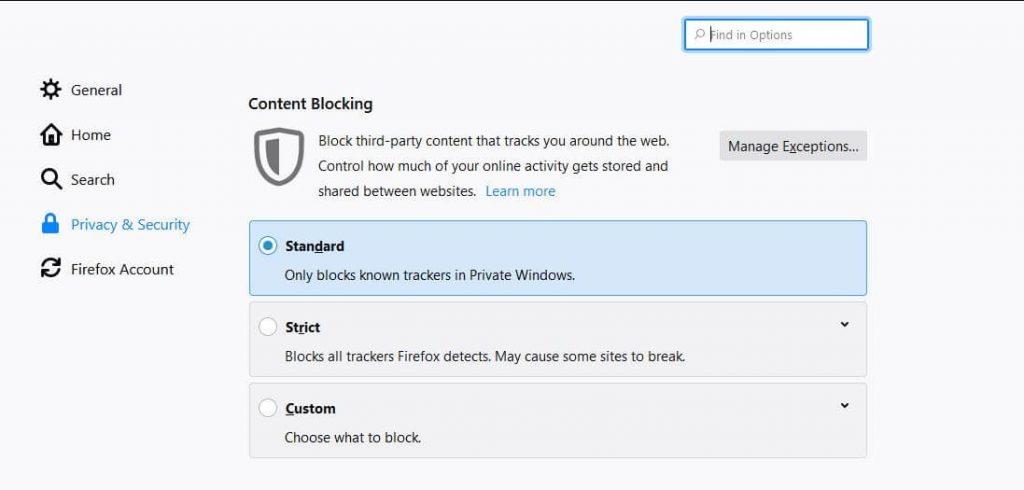
Estàndard: l'opció només bloqueja els rastrejadors familiars a la finestra privada, cosa que crea un equilibri entre el rendiment i la protecció. Aquesta configuració no bloqueja les galetes de seguiment de tercers.
Personalitzat: si voleu bloquejar els llocs web de seguiment segons les vostres preferències, heu d'optar per Personalitzat. És una combinació de Strict i Standard que ofereix a l'usuari control sobre les galetes i els seguidors
Estricte: bloqueja tots els seguidors coneguts juntament amb les galetes de seguiment de tercers a totes les finestres, ja siguin privades o habituals.
Nota: alguns dels llocs web funcionen amb galetes, si les bloquegeu totes, és possible que el lloc web no funcioni com està previst.
Llegiu també: -
5 raons per triar Mozilla Firefox a Google... Mozilla Firefox és un dels navegadors més antics. Hauria d'estar a la nostra llista de preferències quan instal·leu programari, ja que...
Activa el bloqueig de contingut
Ara que ja sabeu sobre el bloqueig de contingut i com ajuda, passem al següent segment, habiliteu el bloqueig de contingut. Podeu accedir a aquesta configuració, seguiu aquests passos:
Pas 1: obriu Firefox, aneu a Menú i feu clic a Bloqueig de contingut.
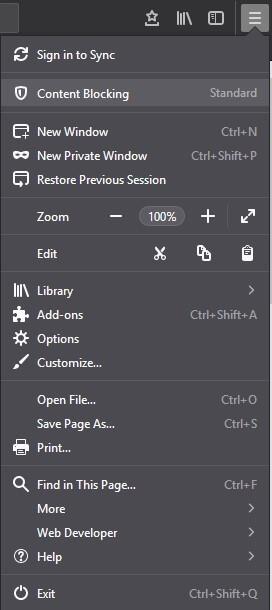
Nota: en cas que no obtingueu l'opció, haureu d'actualitzar Firefox.
Pas 2: obtindreu el bloqueig de contingut, seleccioneu el mode per bloquejar el contingut d'estàndard, estricte i personalitzat.
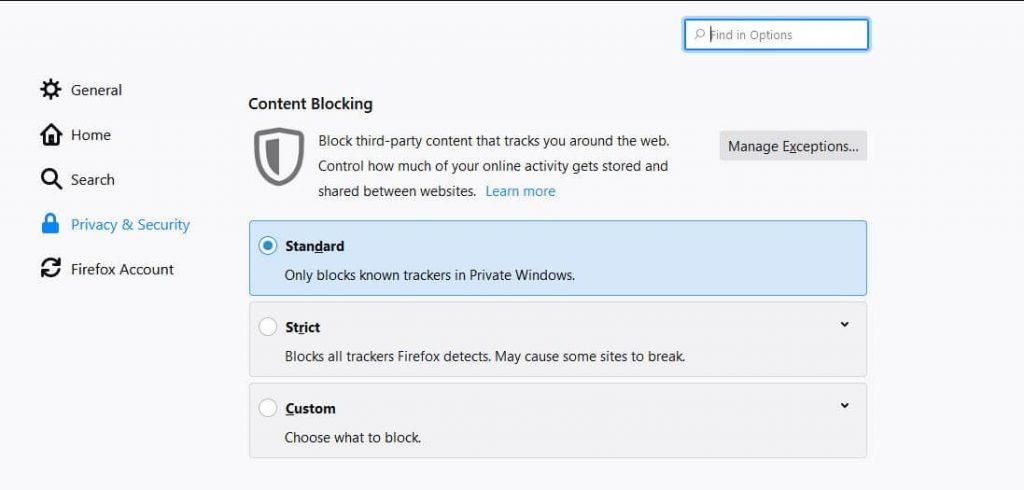
Pas 3: si opteu per Personalitzat, haureu d'activar manualment dues configuracions de Cookies i Rastreadors.
Nota: amb els rastrejadors, podeu bloquejar-los a la finestra privada o bloquejar-los tots. En les galetes, hi ha opcions per bloquejar totes les galetes, totes les galetes de tercers, galetes de llocs web no visitats o rastrejadors de tercers.
Pas 4: podeu canviar encara més la configuració segons les vostres preferències. A Seguidors, feu clic a Canvia la llista de bloqueig.
Pas 5: apareixerà una llista:
Protecció bàsica de Disconnect.me (recomanada): permet als seguidors perquè els llocs web funcionin correctament.
Protecció estricta de Disconnect.me: bloqueja els seguidors coneguts. És possible que alguns llocs web no funcionin correctament.
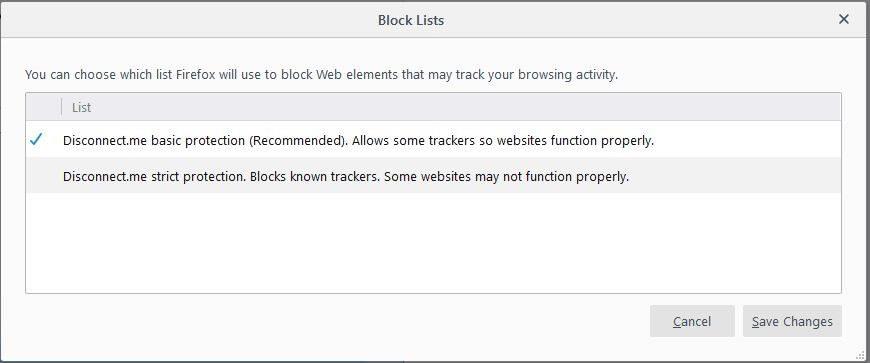
Pas 6: trieu-ne un i deseu els canvis.
Podeu enviar als llocs web un senyal de "No fer el seguiment" del qual no voleu que us faci un seguiment, però s'ignora la majoria de vegades.
Un cop feta la configuració personalitzada, podeu tancar la finestra. Ara, sempre que Firefox bloqueja contingut, veureu una icona d'escut a la barra d'adreces entre la informació del lloc i el bloqueig verd.
Llegiu també: -
Com compartir fitxers de manera segura amb Firefox Send Ara envieu el vostre fitxer de manera segura amb Firefox Send.
Passos per desactivar el bloqueig de llocs específics
Quan bloquegeu totes les galetes i rastrejadors, hi ha la possibilitat que algunes parts del lloc web es puguin comportar malament o no funcionin tal com es pretén. Si això passa després de personalitzar la funció de bloqueig de contingut, no la desactiveu, afegiu excepcions per a llocs individuals.
Pas 1: cerqueu i feu clic a la icona d'escut i, a continuació, toqueu "Desactiva el bloqueig d'aquest lloc".
Pas 2 Ara afegiu un lloc web com a excepció del contingut de bloqueig
Pas 3: un cop fet, actualitzeu la pàgina.
Quan es carregui la pàgina, funcionaran totes les galetes i rastrejadors. Quan estigueu en aquest lloc, veureu un escut amb un cop a través d'ell.
Així doncs, d'aquesta manera Firefox us ajuda a bloquejar els seguidors i navegar de manera privada. T'ha agradat l'article? Si us plau, comparteix els teus pensaments a la secció de comentaris a continuació.
Apreneu com descarregar i actualitzar els controladors de Dell Latitude 5420 a Windows per a un rendiment optimitzat i una operació sense problemes.
Apreneu a utilitzar Google Sheets, l
Are you facing difficulty playing Jade Empire special edition on your Windows PC? Read the blog to find out how to fix Jade Empire Special Edition Failed to find Steam on Windows 10.
Google Find My Device no funciona? No us preocupeu, el blog us proporcionarà una guia completa per resoldre problemes i resoldre problemes de Google Find My Device.
Exploreu solucions pas a pas adaptades als sistemes Mac, garantint una experiència de Discord perfecta sense interrupcions.
Apreneu a clonar qualsevol aplicació d'iPhone sense fer jailbreak al vostre dispositiu. Exploreu els millors cloners d'aplicacions per a iPhone per crear còpies d'aplicacions i canviar de compte fàcilment.
Exploreu els passos de resolució de problemes per resoldre problemes habituals i recupereu la reproducció de Netflix a Roku sense problemes.
Saps com veure totes les aplicacions que et segueixen a Facebook? I tens alguna idea de com bloquejar-los? Continueu llegint per trobar com protegir les vostres dades de les aplicacions rastrejades per Facebook.
Obteniu més informació sobre el mode d'impressió protegit de Windows i les instruccions pas a pas per activar-lo, millorant la seguretat i la qualitat d'impressió.
: Exploreu mètodes de resolució de problemes per resoldre l'error de memòria de referència La instrucció a 0x00 i garantir una experiència informàtica estable i sense errors.







